Στις μέρες μας, η ζήτηση για αντιγραφή DVD παραμένει εκπληκτικά σημαντική. Αν και οι υπηρεσίες streaming έχουν κυριαρχήσει, πολλοί άνθρωποι εξακολουθούν να έχουν στην κατοχή τους DVD που θέλουν να κρατήσουν, να αντιγράψουν ή να μετατρέψουν σε ψηφιακή μορφή. πώς να αντιγράψετε ένα DVD σας επιτρέπει να δημιουργήσετε ένα αντίγραφο ασφαλείας και να παρακολουθήσετε το περιεχόμενο εν κινήσει. Ανεξάρτητα από τον λόγο για τον οποίο θέλετε να αντιγράψετε ένα DVD, η διαδικασία είναι εύκολη. Σκοπός αυτής της ανάρτησης είναι να σας βοηθήσει να μάθετε πώς να κλωνοποιήσετε ένα DVD με δύο πρακτικούς τρόπους. Θα παρουσιάσουμε βασικά εργαλεία που κάνουν τη διαδικασία ομαλή και αποτελεσματική.

- Μέρος 1. Τι θέλετε να αντιγράψετε σε ένα DVD;
- Μέρος 2. Πώς να αντιγράψετε ένα DVD σε άλλο DVD
- Μέρος 3. Πώς να αντιγράψετε DVD στον υπολογιστή/μονάδα flash σας
- Μέρος 4. Συμβουλές αντιμετώπισης προβλημάτων
Μέρος 1. Τι θέλετε να αντιγράψετε σε ένα DVD;
Παρακολουθήστε στον υπολογιστή σας
Η αντιγραφή ενός DVD σε έναν υπολογιστή σάς επιτρέπει να παρακολουθείτε το περιεχόμενο χωρίς να χρειάζεστε τον φυσικό δίσκο. Αυτό γίνεται με την εξαγωγή του περιεχομένου του DVD και την αποθήκευσή του σε ψηφιακή μορφή. Είναι ιδανική για όσους προτιμούν την ψηφιακή αποθήκευση, θέλουν ταχύτερη πρόσβαση στο περιεχόμενο ή δεν έχουν μονάδα δίσκου.
Τοποθετήστε το στο τηλέφωνο ή το tablet σας
Παρόμοια με το αντιγραφή DVD σε υπολογιστή Με αυτήν τη μέθοδο, πρέπει να αντιγράψετε DVD σε συμβατή ψηφιακή μορφή. Μπορείτε να χρησιμοποιήσετε λογισμικό αντιγραφής DVD για να μετατρέψετε το περιεχόμενο σε φορητή μορφή. Είναι δημοφιλές σε όσους θέλουν να παρακολουθούν ταινίες εν κινήσει χωρίς να χρειάζονται πρόσβαση στο διαδίκτυο.
Αποθηκεύστε το σε USB
Πώς να αντιγράψετε από ένα DVD σε μια μονάδα flash; Η αντιγραφή DVD σε μονάδες flash USB είναι ένας εξαιρετικός τρόπος για να αποθηκεύσετε τα αρχεία πολυμέσων σας. Αυτή η μέθοδος αποθηκεύει το ψηφιακό αντίγραφο του DVD απευθείας σε μια αφαιρούμενη μονάδα δίσκου. Οι μονάδες USB είναι εξαιρετικά φορητές, διευκολύνοντας την αναπαραγωγή του περιεχομένου στις περισσότερες συσκευές. Μετά την ψηφιοποίηση του περιεχομένου, μπορείτε αντιγραφή DVD σε σκληρό δίσκο ή μονάδα flash USB για ασφαλή φύλαξη.
Δημιουργία αντιγράφου ασφαλείας ενός προστατευμένου DVD
Ορισμένα DVD διαθέτουν προστασία αντιγραφής ή κωδικούς περιοχής για την αποτροπή μη εξουσιοδοτημένης αντιγραφής. Η δημιουργία ενός προσωπικού αντιγράφου ασφαλείας είναι μια έξυπνη κίνηση για τη διατήρηση του περιεχομένου του DVD. Ένα εξειδικευμένο λογισμικό αντιγραφής ή αντιγραφής DVD μπορεί να παρακάμψει αυτούς τους περιορισμούς.
Μέρος 2ο. Πώς να αντιγράψετε ένα DVD σε άλλο DVD
Blu-ray Master συνιστά ανεπιφύλακτα Αντιγραφή DVD για να σας βοηθήσει να κλωνοποιήσετε ένα DVD σε ένα άλλο DVD. Με αυτό, μπορείτε να δημιουργήσετε ένα ακριβές αντίγραφο 1:1 ή μια συμπιεσμένη έκδοση DVD. Σας επιτρέπει να αντιγράψετε το DVD σας σε ένα κενό DVD (±R, ±RW), έναν φάκελο VIDEO_TS ή ένα αρχείο ISO. Το λογισμικό παρέχει πολλαπλές λειτουργίες αντιγραφής: Πλήρες αντίγραφο, Κύρια ταινία και Προσαρμοσμένη. Επιπλέον, υποστηρίζει την αποκρυπτογράφηση προστασιών DVD, όπως CSS και κωδικούς περιοχής, για ομαλή αντιγραφή DVD.
Δείτε πώς μπορείτε να αντιγράψετε προστατευμένα DVD:
Βήμα 1.Αποκτήστε τη δωρεάν λήψη του DVD Copy, όπως συνιστάται από το Blu-ray Master. Εγκαταστήστε το λογισμικό κλωνοποίησης DVD και ολοκληρώστε τη διαδικασία εγκατάστασης. Μόλις ολοκληρωθεί, τοποθετήστε τον δίσκο προέλευσης στη μονάδα DVD και, στη συνέχεια, εκτελέστε το λογισμικό.
ΔΩΡΕΑΝ Λήψη
Για Windows
Ασφαλής λήψη
ΔΩΡΕΑΝ Λήψη
για macOS
Ασφαλής λήψη
Σημαντική σημείωση: Είναι διαθέσιμο τόσο για Windows όσο και για Mac, επομένως επιλέξτε το σωστό κουμπί Λήψης για το σύστημά σας.
Βήμα 2.Κάντε κλικ στο Πηγή αναπτυσσόμενο μενού για να ανοίξετε έναν φάκελο VIDEO_TS ή ένα αρχείο ISO. Στη συνέχεια, μεταβείτε στο πεδίο Στόχος για να καθορίσετε το αρχείο και να ορίσετε τον κατάλογο εξόδου. Εάν αντιγράφετε απευθείας σε ένα κενό DVD, επιλέξτε την εξωτερική μονάδα δίσκου σας.
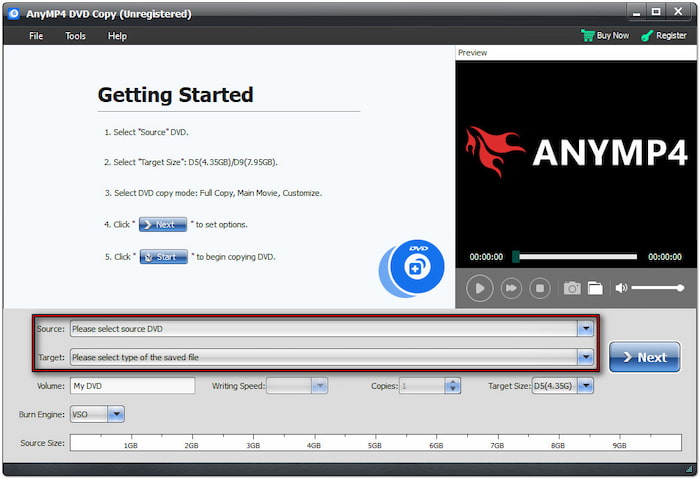
Βήμα 3.Επιλέξτε από τις τρεις διαθέσιμες λειτουργίες αντιγραφής: Πλήρες αντίγραφο, Κύρια ταινία και Προσαρμοσμένη. Μεταξύ των διαθέσιμων επιλογών, επιλέξτε τη λειτουργία που ταιριάζει καλύτερα στις ανάγκες σας. Εφόσον αντιγράφετε ένα DVD σε άλλο DVD, επιλέξτε το Πλήρες αντίγραφο λειτουργία. Κάντε κλικ στο κουμπί Επόμενο για να συνεχίσετε.
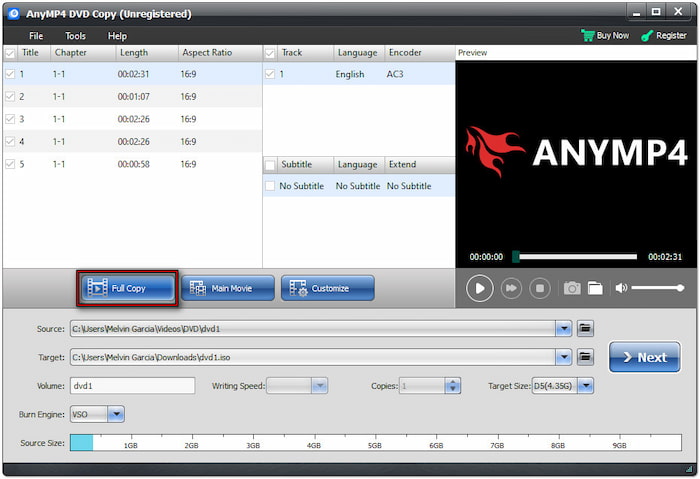
Βήμα 4.Στο επόμενο παράθυρο, διαμορφώστε τις ρυθμίσεις του DVD με βάση τις προτιμήσεις σας. Μπορείτε να επιλέξετε να καταργήσετε μενού, να παραλείψετε μενού, να αναπαράγετε τίτλους σε λειτουργία επανάληψης και πολλά άλλα, συμπεριλαμβανομένης της προστασίας πολλαπλών γωνιών και κωδικού περιοχής. Αφού διαμορφώσετε όλες τις ρυθμίσεις, κάντε κλικ στο Αρχή για να ξεκινήσει η διαδικασία αντιγραφής.
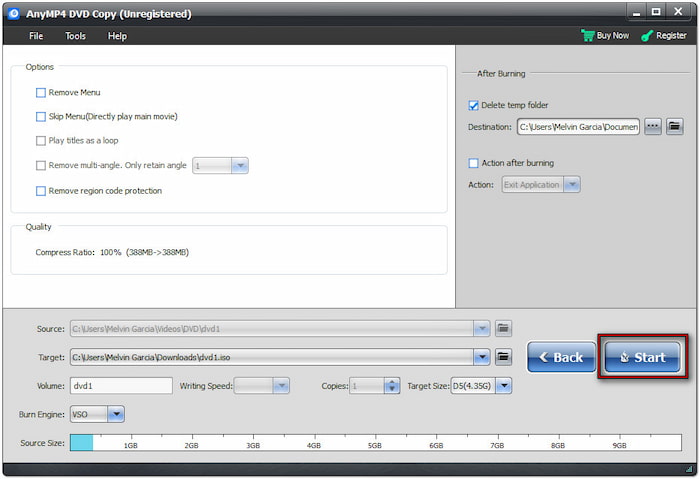
Έτσι αντιγράφετε ένα DVD σε ένα άλλο DVD! Λογισμικό αντιγραφής DVD Προσφέρει γρήγορη ταχύτητα αντιγραφής έως και 50×. Εξασφαλίζει ότι το αρχείο που προκύπτει διατηρεί εξαιρετική ποιότητα βίντεο και ήχου. Επιπλέον, αυτό το λογισμικό είναι συμβατό με οποιαδήποτε μονάδα ανάγνωσης ή εγγραφής DVD.
Μέρος 3. Πώς να αντιγράψετε DVD στον υπολογιστή/μονάδα flash σας
Blu-ray Master Δωρεάν DVD Ripper είναι ένα αξιόπιστο εργαλείο που έχει σχεδιαστεί για την αντιγραφή DVD σε υπολογιστή ή μονάδα flash. Είναι διαθέσιμο σε Mac OS X 10.12 (και νεότερες εκδόσεις) και συστήματα Windows (7 έως 11). Με αυτό, μπορείτε να δημιουργήσετε ένα ψηφιακό αντίγραφο της πλήρους δομής του DVD. Σας επιτρέπει να αντιγράψετε περιεχόμενο DVD σε MP4, MKV, AVI, MOV, FLV και σε πάνω από 200 άλλες μορφές. Μπορείτε επίσης να χρησιμοποιήσετε αυτό το λογισμικό για να δημιουργήσετε αντίγραφα ασφαλείας ή να μεταφέρετε το αντιγραμμένο DVD σε μια μονάδα flash USB για φορητή προβολή.
Δείτε πώς μπορείτε να αντιγράψετε ένα DVD βίντεο σε Mac/Windows:
Βήμα 1.Ξεκινήστε κατεβάζοντας δωρεάν το Blu-ray Master Free DVD Ripper. Εγκαταστήστε το λογισμικό αντιγραφής DVD στο σύστημά σας και αφήστε τη διαδικασία εγκατάστασης να ολοκληρωθεί. Μόλις τελειώσετε, τοποθετήστε το DVD προέλευσης στην εξωτερική μονάδα δίσκου και ανοίξτε το λογισμικό.
ΔΩΡΕΑΝ Λήψη
Για Windows
Ασφαλής λήψη
ΔΩΡΕΑΝ Λήψη
για macOS
Ασφαλής λήψη
Βήμα 2.Κάντε κλικ στο Φόρτωση δίσκου για να προσθέσετε το DVD προέλευσης για ψηφιακή αντιγραφή. Εκτός από τον φυσικό δίσκο, μπορείτε επίσης να φορτώσετε έναν φάκελο VIDEO_TS και ένα αρχείο IFO. Μόλις προστεθεί, επιλέξτε μια λειτουργία ανίχνευσης DVD για να διαβάσετε το DVD προέλευσης:
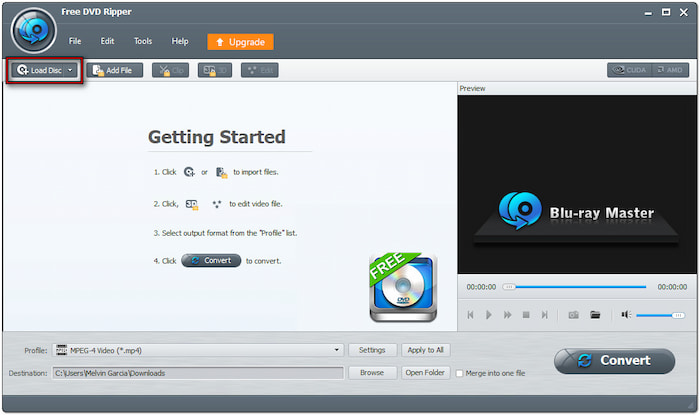
• Λειτουργία πλοήγησης DVD: Αυτή η λειτουργία ανιχνεύει και ερμηνεύει αυτόματα την πλήρη δομή του DVD. Συνιστάται για εμπορικά ή κρυπτογραφημένα DVD.
• Λειτουργία ανάλυσης DVD: Αυτή η λειτουργία αναλύει χειροκίνητα συγκεκριμένα αρχεία DVD, όπως VOB και IFO. Είναι καλύτερο να χρησιμοποιείται όταν η λειτουργία DVD Navigator δεν μπορεί να διαβάσει σωστά τον δίσκο.
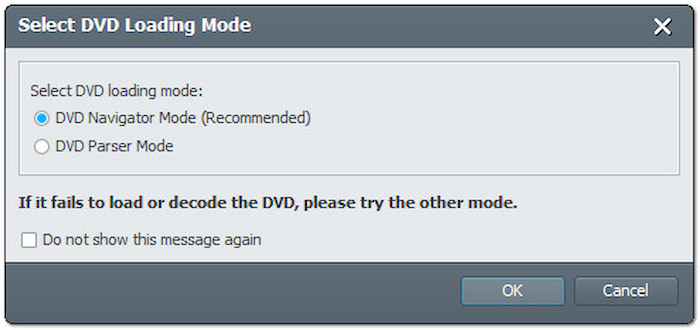
Βήμα 3.Μόλις φορτωθεί το περιεχόμενο του DVD, επιλέξτε τους τίτλους που θέλετε να αντιγράψετε. Κάντε κλικ στο πεδίο Προφίλ και μεταβείτε στην κατηγορία Γενικό βίντεο. Επιλέξτε το Βίντεο MPEG-4 (*.mp4) μορφή, η οποία συμπιέζει αποτελεσματικά τα δεδομένα βίντεο χωρίς να διακυβεύεται η αρχική ποιότητα.

Βήμα 4.Κάντε κλικ στην επιλογή Αναζήτηση και επιλέξτε τη μονάδα flash USB ως τον κατάλογο εξόδου. Αφού επιβεβαιώσετε τις επιλογές σας, κάντε κλικ στην επιλογή Μετατρέπω για να ξεκινήσετε την αντιγραφή του DVD στη μονάδα flash. Το Blu-ray Master Free DVD Ripper θα αντιγράψει στη συνέχεια το DVD και θα μετατρέψει τους τίτλους σε μορφή MP4.
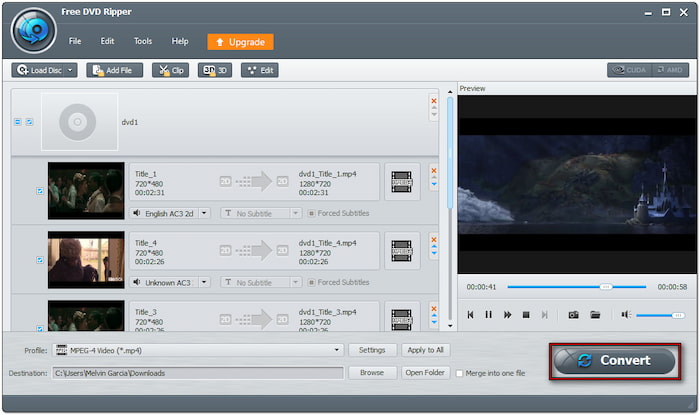
Το Blu-ray Master Free DVD Ripper παρέχει μια βολική λύση για την αντιγραφή DVD σε MP4 ή σε οποιαδήποτε άλλη μορφή. Σας επιτρέπει να δημιουργήσετε ένα αντίγραφο του περιεχομένου DVD για δημιουργία αντιγράφων ασφαλείας σε υπολογιστές και μονάδες flash USB. Είναι ένα απλό και αποτελεσματικό εργαλείο για την ψηφιοποίηση του DVD σας και τη φορητότητά του.
Μέρος 4. Συμβουλές αντιμετώπισης προβλημάτων
Η αντιγραφή DVD είναι ένας βολικός τρόπος για να τα μετατρέψετε σε ψηφιακά ή να δημιουργήσετε νέους δίσκους. Ωστόσο, η διαδικασία δεν είναι πάντα ομαλά. Υπάρχουν περιπτώσεις όπου ενδέχεται να αντιμετωπίσετε προβλήματα κατά τη διαδικασία αντιγραφής DVD. Παρακάτω παρατίθενται οι συνήθεις οδηγοί αντιμετώπισης προβλημάτων που θα σας βοηθήσουν να τα ξεπεράσετε και να επιτύχετε επιτυχημένα αποτελέσματα:
• Λογισμικό που δεν αναγνωρίζει το DVD: Βεβαιωθείτε ότι το DVD έχει τοποθετηθεί σωστά και ότι η μονάδα δίσκου λειτουργεί σωστά. Επανεκκινήστε το λογισμικό και δοκιμάστε να επανατοποθετήσετε τον δίσκο.
• Σφάλματα αντιγραφής: Αυτό το πρόβλημα παρουσιάζεται λόγω προστασίας αντιγραφής ή κωδικοποίησης περιοχής. Χρησιμοποιήστε ειδικό λογισμικό που υποστηρίζει προστασία αντιγραφής και αφαίρεση κωδικού περιοχής.
• Κακή ποιότητα βίντεο/ήχου: Επαληθεύστε τις ρυθμίσεις εξόδου και βεβαιωθείτε ότι οι παράμετροι εξόδου έχουν διαμορφωθεί σωστά. Αποφύγετε τη χρήση συμπιεσμένων μορφών εάν η ποιότητα αποτελεί προτεραιότητα.
• Αργοί χρόνοι επεξεργασίας: Ενεργοποιήστε την επιτάχυνση GPU στο λογισμικό και κλείστε τις εφαρμογές παρασκηνίου. Αποφύγετε την αντιγραφή από κατεστραμμένους δίσκους, καθώς αυτό μπορεί να επιβραδύνει τη διαδικασία ανάγνωσης.
• Προβλήματα με DVD με προστασία αντιγραφής: Δεν είναι όλα τα λογισμικά ικανά να παρακάμψουν τις προστασίες αντιγραφής ή τους κωδικούς περιοχής. Χρησιμοποιήστε τα εργαλεία που συνιστά το Blu-ray Master για αποτελεσματική αποκωδικοποίηση DVD.
• Γενικές Λύσεις: Να ενημερώνετε πάντα το λογισμικό σας στην πιο πρόσφατη έκδοση για να βελτιώσετε τη συμβατότητα. Ελέγξτε τη μονάδα DVD σας για λειτουργικότητα. Τις περισσότερες φορές, το πρόβλημα έγκειται στο υλικό και όχι στο λογισμικό.
Τυλίγοντας
Γνωρίζων πώς να αντιγράψετε ένα DVD είναι απαραίτητο για τη δημιουργία αντιγράφων ασφαλείας, τη φορητότητα και τη διατήρηση πολυμέσων. Αν θέλετε να κλωνοποιήσετε ένα DVD σε άλλο δίσκο, να το αντιγράψετε στον υπολογιστή σας ή να το αποθηκεύσετε σε μια μονάδα flash, τώρα έχετε στη διάθεσή σας ισχυρά εργαλεία. Τι περιμένετε; Αποκτήστε το DVD Copy σήμερα για να κλωνοποιήσετε DVD και χρησιμοποιήστε το Blu-ray Master Free DVD Ripper για να μετατρέψετε DVD σε ψηφιακά αρχεία.
Περισσότερα από το Blu-ray Master
Αντιγραφή DVD

